对象存储 - Swift 原理 及 Swift+keystone+dashboard 架构搭建
1. 原理介绍
Swift 架构、原理及功能: http://www.cnblogs.com/sammyliu/p/4955241.html
总结的很详细也很全面,受益匪浅,感谢分享。
2. keystone + swift + dashboard 安装和配置
2.1 基础环境介绍
vmware 11.0
系统:rhel7.2
openstack版本:openstack-Mitaka
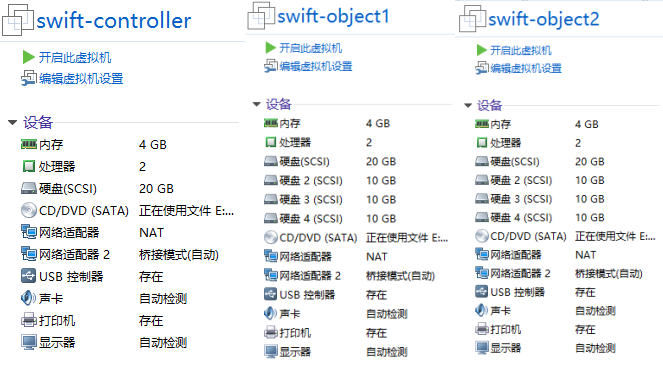
swift-controller: 192.168.0.11
swift-object1: 192.168.0.51
swift-object2: 192.168.0.52
注意:这里的第一张网卡nat作为内网网卡,第二张网卡桥接作为外网网卡(使用一张桥接网卡可实现,这里是为了ip规范使用nat网络)
/etc/hosts
192.168.0.11 controller
192.168.0.51 object1
192.168.0.52 object2
时间同步,三节点都执行:
# ntpdate tiger.sina.com.cn
2.2 安装初始化
swift-controller配置:
# yum install python-openstackclient mariadb mariadb-server python2-PyMySQL rabbitmq-server memcached python-memcached -y
配置数据库
# vim /etc/my.cnf.d/openstack.cnf [mysqld]
bind-address = 192.168.0.11
default-storage-engine = innodb
innodb_file_per_table
max_connections =
collation-server = utf8_general_ci
character-set-server = utf8
启动及初始化数据库
# systemctl enable mariadb ; systemctl start mariadb
# mysql_secure_installation # 密码
启动消息队列 rabbitmq服务
# systemctl enable rabbitmq-server ; systemctl start rabbitmq-server
添加用户openstack的用户并赋权
# rabbitmqctl add_user openstack openstack
# rabbitmqctl set_permissions openstack ".*" ".*" ".*"
启动memcache服务
# systemctl enable memcached ; systemctl start memcached
查看服务启动情况
: mariadb
:memcache
:rabbitmq # netstat -ntplu | egrep "3306|11211|2567"
tcp 0.0.0.0: 0.0.0.0:* LISTEN /beam.smp
tcp 192.168.0.11: 0.0.0.0:* LISTEN /mysqld
tcp 127.0.0.1: 0.0.0.0:* LISTEN /memcached
tcp6 ::: :::* LISTEN /memcached
udp 127.0.0.1: 0.0.0.0:* /memcached
udp6 ::: :::* /memcached
2.3 keystone安装配置
创建keystone数据库并授权
# mysql -p123456
MariaDB [(none)]> create database keystone;
MariaDB [(none)]> GRANT ALL PRIVILEGES ON keystone.* TO 'keystone'@'localhost' IDENTIFIED BY 'keystone';
MariaDB [(none)]> GRANT ALL PRIVILEGES ON keystone.* TO 'keystone'@'%' IDENTIFIED BY 'keystone';
安装程序包
# yum install openstack-keystone httpd mod_wsgi -y
配置keystone.conf
# vim /etc/keystone/keystone.conf [DEFAULT]
...
admin_token = 2b64e54cdce5900a22f8
...
[database]
...
connection = mysql+pymysql://keystone:keystone@controller/keystone
...
[token]
...
provider = fernet
...
初始化 keystone 数据库
# su -s /bin/sh -c "keystone-manage db_sync" keystone
初始化Fernet keys:
# keystone-manage fernet_setup --keystone-user keystone --keystone-group keystone
配置apache
# vim /etc/httpd/conf/httpd.conf
...
ServerName controller
...
配置openstack使用的虚拟主机:
# vim /etc/httpd/conf.d/wsgi-keystone.conf Listen
Listen <VirtualHost *:>
WSGIDaemonProcess keystone-public processes= threads= user=keystone group=keystone display-name=%{GROUP}
WSGIProcessGroup keystone-public
WSGIScriptAlias / /usr/bin/keystone-wsgi-public
WSGIApplicationGroup %{GLOBAL}
WSGIPassAuthorization On
ErrorLogFormat "%{cu}t %M"
ErrorLog /var/log/httpd/keystone-error.log
CustomLog /var/log/httpd/keystone-access.log combined <Directory /usr/bin>
Require all granted
</Directory>
</VirtualHost> <VirtualHost *:>
WSGIDaemonProcess keystone-admin processes= threads= user=keystone group=keystone display-name=%{GROUP}
WSGIProcessGroup keystone-admin
WSGIScriptAlias / /usr/bin/keystone-wsgi-admin
WSGIApplicationGroup %{GLOBAL}
WSGIPassAuthorization On
ErrorLogFormat "%{cu}t %M"
ErrorLog /var/log/httpd/keystone-error.log
CustomLog /var/log/httpd/keystone-access.log combined <Directory /usr/bin>
Require all granted
</Directory>
</VirtualHost>
配置完成,启动服务
# systemctl enable httpd ; systemctl start httpd
配置认证令牌、端点URL、api版本
# export OS_TOKEN=2b64e54cdce5900a22f8
# export OS_URL=http://controller:35357/v3
# export OS_IDENTITY_API_VERSION=
(1)创建keystone服务
# openstack service create --name keystone --description "OpenStack Identity" identity
(2)创建api端点
# openstack endpoint create --region RegionOne identity public http://controller:5000/v3
# openstack endpoint create --region RegionOne identity internal http://controller:5000/v3
# openstack endpoint create --region RegionOne identity admin http://controller:35357/v3
(3)创建域
# openstack domain create --description "Default Domain" default
(4)创建项目
# openstack project create --domain default --description "Admin Project" admin
(5)创建用户(admin密码:admin)
# openstack user create --domain default --password-prompt admin
(6)创建角色
# openstack role create admin
(7)添加角色到项目和用户上
# openstack role add --project admin --user admin admin
(8)创建 service 项目
# openstack project create --domain default --description "Service Project" service
验证:
# unset OS_TOKEN OS_URL
# openstack --os-auth-url http://controller:35357/v3 \
--os-project-domain-name default --os-user-domain-name default \
--os-project-name admin --os-username admin token issue
# 密码上面设置: admin
创建认证脚本
# vim admin-openrc export OS_PROJECT_DOMAIN_NAME=default
export OS_USER_DOMAIN_NAME=default
export OS_PROJECT_NAME=admin
export OS_USERNAME=admin
export OS_PASSWORD=admin
export OS_AUTH_URL=http://controller:35357/v3
export OS_IDENTITY_API_VERSION=
export OS_IMAGE_API_VERSION=
测试认证
# . admin-openrc
# openstack token issue
2.4 对象存储 Swift 安装和配置
2.4.1 swift-controller 配置
# . admin-openrc
(1)创建 swift用户,给swift用户添加admin角色
# openstack user create --domain default --password-prompt swift
密码:swift
# openstack role add --project service --user swift admin
(2)创建swift服务
# openstack service create --name swift --description "OpenStack Object Storage" object-store
(3)创建对象存储服务 API 端点
# openstack endpoint create --region RegionOne object-store public http://controller:8080/v1/AUTH_%\(tenant_id\)s
# openstack endpoint create --region RegionOne object-store internal http://controller:8080/v1/AUTH_%\(tenant_id\)s
# openstack endpoint create --region RegionOne object-store admin http://controller:8080/v1
安装 swift 程序包
yum install openstack-swift-proxy python-swiftclient python-keystoneclient python-keystonemiddleware memcached -y
获取代理服务的配置文件:
# curl -o /etc/swift/proxy-server.conf https://git.openstack.org/cgit/openstack/swift/plain/etc/proxy-server.conf-sample
修改如下内容:
# vim /etc/swift/proxy-server.conf
[DEFAULT]
bind_port =
user = swift
swift_dir = /etc/swift
...
[pipeline:main]
pipeline = catch_errors gatekeeper healthcheck proxy-logging cache container_sync bulk ratelimit authtoken keystoneauth container-quotas account-quotas slo dlo versioned_writes proxy-logging proxy-server
...
[app:proxy-server]
use = egg:swift#proxy
account_autocreate = True
...
[filter:keystoneauth]
use = egg:swift#keystoneauth
operator_roles = admin,user
...
[filter:authtoken]
paste.filter_factory = keystonemiddleware.auth_token:filter_factory
auth_uri = http://controller:5000
auth_url = http://controller:35357
memcached_servers = 127.0.0.1:
auth_type = password
project_domain_name = default
user_domain_name = default
project_name = service
username = swift
password = swift
delay_auth_decision = True
...
[filter:cache]
use = egg:swift#memcache
memcache_servers = 127.0.0.1:
2.4.2 swift-object 配置
以下操作在 object1 和 object2 上执行
swift-object1: 192.168.0.51
swift-object2: 192.168.0.52
(1)安装支持工具包
# yum install xfsprogs rsync openstack-swift-account openstack-swift-container openstack-swift-object -y
(2)使用 xfs 格式化磁盘
# mkfs.xfs /dev/sdb
# mkfs.xfs /dev/sdc
# mkfs.xfs /dev/sdd
(3)创建挂载点
# mkdir -pv /srv/node/sd{b,c,d}
(4)编辑 /etc/fstab 添加挂载内容
# vim /etc/fstab
...
/dev/sdb /srv/node/sdb xfs noatime,nodiratime,nobarrier,logbufs=
/dev/sdc /srv/node/sdc xfs noatime,nodiratime,nobarrier,logbufs=
/dev/sdd /srv/node/sdd xfs noatime,nodiratime,nobarrier,logbufs=
# mount -a
(5)创建并编写 /etc/rsyncd.conf 文件
# vim /etc/rsyncd.conf
uid = swift
gid = swift
log file = /var/log/rsyncd.log
pid file = /var/run/rsyncd.pid
address = 192.168.0.51 # object1为 192.168.0.51 object2为 192.168.0.52 [account]
max connections =
path = /srv/node/
read only = False
lock file = /var/lock/account.lock [container]
max connections =
path = /srv/node/
read only = False
lock file = /var/lock/container.lock [object]
max connections =
path = /srv/node/
read only = False
lock file = /var/lock/object.lock
(6)启动 rsyncd 服务并开机启动
# systemctl enable rsyncd.service ; systemctl start rsyncd.service
从仓库下载account、container、object、swift配置文件
# curl -o /etc/swift/account-server.conf https://git.openstack.org/cgit/openstack/swift/plain/etc/account-server.conf-sample
# curl -o /etc/swift/container-server.conf https://git.openstack.org/cgit/openstack/swift/plain/etc/container-server.conf-sample
# curl -o /etc/swift/object-server.conf https://git.openstack.org/cgit/openstack/swift/plain/etc/object-server.conf-sample
# curl -o /etc/swift/swift.conf https://git.openstack.org/cgit/openstack/swift/plain/etc/swift.conf-sample
(1)配置 /etc/swift/account-server.conf
# vim /etc/swift/account-server.conf [DEFAULT]
bind_ip = 192.168.0.51 # object1为 192.168.0.51 object2为 192.168.0.52
bind_port =
user = swift
swift_dir = /etc/swift
devices = /srv/node
mount_check = True
...
[pipeline:main]
pipeline = healthcheck recon account-server
...
[filter:recon]
use = egg:swift#recon
...
recon_cache_path = /var/cache/swift
(2)配置 /etc/swift/container-server.conf
# vim /etc/swift/container-server.conf
[DEFAULT]
bind_ip = 192.168.0.51 # object1为 192.168.0.51 object2为 192.168.0.52
bind_port =
user = swift
swift_dir = /etc/swift
devices = /srv/node
mount_check = True
...
[pipeline:main]
pipeline = healthcheck recon container-server
...
[filter:recon]
use = egg:swift#recon
...
recon_cache_path = /var/cache/swift
(3)配置 /etc/swift/object-server.conf
# vim /etc/swift/object-server.conf
[DEFAULT]
bind_ip = 192.168.0.51 # object1为 192.168.0.51 object2为 192.168.0.52
bind_port =
user = swift
swift_dir = /etc/swift
devices = /srv/node
mount_check = True
...
[pipeline:main]
pipeline = healthcheck recon object-server
...
[filter:recon]
use = egg:swift#recon
recon_cache_path = /var/cache/swift
recon_lock_path = /var/lock
确认挂载点目录结构是否有合适的所有权
# chown -R swift:swift /srv/node
# mkdir -p /var/cache/swift
# chown -R root:swift /var/cache/swift
# chmod -R /var/cache/swift
2.4.3 创建,分发并初始化rings
以下操作在 swift-container 上执行
swift-controller: 192.168.0.11
创建账户ring
切换到 /etc/swift 目录。
# cd /etc/swift/
创建account ring 文件
(1)创建基本 account.builder 文件
# swift-ring-builder account.builder create
(2)添加每个节点到 ring 中:
object1: 192.168.0.51
# swift-ring-builder account.builder add --region --zone --ip 192.168.0.51 --port --device sdb --weight
# swift-ring-builder account.builder add --region --zone --ip 192.168.0.51 --port --device sdc --weight
# swift-ring-builder account.builder add --region --zone --ip 192.168.0.51 --port --device sdd --weight
object2: 192.168.0.52
# swift-ring-builder account.builder add --region --zone --ip 192.168.0.52 --port --device sdb --weight
# swift-ring-builder account.builder add --region --zone --ip 192.168.0.52 --port --device sdc --weight
# swift-ring-builder account.builder add --region --zone --ip 192.168.0.52 --port --device sdd --weight
(3)验证 ring 内容
# swift-ring-builder account.builder
(4)平衡 ring
# swift-ring-builder account.builder rebalance
创建container ring 文件
(1)创建基本 container.builder 文件
# swift-ring-builder container.builder create
(2)添加每个节点到 ring 中:
object1: 192.168.0.51
# swift-ring-builder container.builder add --region --zone --ip 192.168.0.51 --port --device sdb --weight
# swift-ring-builder container.builder add --region --zone --ip 192.168.0.51 --port --device sdc --weight
# swift-ring-builder container.builder add --region --zone --ip 192.168.0.51 --port --device sdd --weight
object2: 192.168.0.52
# swift-ring-builder container.builder add --region --zone --ip 192.168.0.52 --port --device sdb --weight
# swift-ring-builder container.builder add --region --zone --ip 192.168.0.52 --port --device sdc --weight
# swift-ring-builder container.builder add --region --zone --ip 192.168.0.52 --port --device sdd --weight
(3)验证 ring 内容
# swift-ring-builder container.builder
(4)平衡 ring
# swift-ring-builder container.builder rebalance
创建 object ring 文件
(1)创建基本 container.builder 文件
# swift-ring-builder object.builder create
(2)添加每个节点到 ring 中:
# swift-ring-builder object.builder add --region --zone --ip 192.168.0.51 --port --device sdb --weight
# swift-ring-builder object.builder add --region --zone --ip 192.168.0.51 --port --device sdc --weight
# swift-ring-builder object.builder add --region --zone --ip 192.168.0.51 --port --device sdd --weight
object2: 192.168.0.52
# swift-ring-builder object.builder add --region --zone --ip 192.168.0.52 --port --device sdb --weight
# swift-ring-builder object.builder add --region --zone --ip 192.168.0.52 --port --device sdc --weight
# swift-ring-builder object.builder add --region --zone --ip 192.168.0.52 --port --device sdd --weight
(3)验证 ring 内容
# swift-ring-builder object.builder
(4)平衡 ring
# swift-ring-builder object.builder rebalance
将ring配置文件拷贝到每个存储节点,这里也就是 object1 和 object2
# scp *.ring.gz object1:/etc/swift/
# scp *.ring.gz object2:/etc/swift/
配置 /etc/swift/swift.conf 文件
# vim /etc/swift/swift.conf
[swift-hash]
...
swift_hash_path_suffix = mickey
swift_hash_path_prefix = minnie
...
复制 /etc/swift/swift.conf 到其他object节点和代理节点,这里也就是 object1 和 object2
# scp swift.conf object1:/etc/swift/
# scp swift.conf object2:/etc/swift/
确认三个节点配置文件权限,在所有节点执行;
# chown -R root:swift /etc/swift
2.4.4 启动 swift 服务
(1)swift-controller 节点启动服务
# systemctl enable openstack-swift-proxy.service memcached.service; systemctl start openstack-swift-proxy.service memcached.service
问题1:在启动 openstack-swift-proxy.service 服务后,查看启动信息
# systemctl status -l openstack-swift-proxy.service Jan :: controller liberasurecode[]: liberasurecode_backend_open: dynamic linking error libisal.so.: cannot open shared object file: No such file or directory
Jan :: controller liberasurecode[]: liberasurecode_backend_open: dynamic linking error libshss.so.: cannot open shared object file: No such file or directory
缺少库文件,需要编译安装:
# yum install gcc gcc-c++ make automake autoconf libtool yasm -y
# cd /usr/local/src/
# wget https://codeload.github.com/01org/isa-l/zip/master
# unzip isa-l-master.zip
# ./autogen.sh
# ./configure --prefix=/usr --libdir=/usr/lib64
# make -j && make install
# systemctl restart openstack-swift-proxy.service
# systemctl status -l openstack-swift-proxy.service
Jan :: controller liberasurecode[]: liberasurecode_backend_open: dynamic linking error libJerasure.so.: cannot open shared object file: No such file or directory
Jan :: controller liberasurecode[]: liberasurecode_backend_open: dynamic linking error libshss.so.: cannot open shared object file: No such file or directory
liberasurecode-1.1.0.tar.gz下载地址: https://bitbucket.org/tsg-/liberasurecode/downloads/
升级liberasurecode版本
# tar xf liberasurecode-1.1..tar.gz
# ./autogen.sh
# ./configure
# make -j && make install
强制卸载低版本
# rpm -e --nodeps liberasurecode
# systemctl restart openstack-swift-proxy.service
# systemctl status -l openstack-swift-proxy.service
再无报错信息
(2)swift-object 节点启动服务
swift-object1: 192.168.0.51
swift-object2: 192.168.0.52
升级liberasurecode版本,安装libisal
python-six 包必须安装,否则服务启动失败
python-six 包必须安装,否则服务启动失败
# yum install gcc gcc-c++ make automake autoconf libtool yasm python-six -y
# cd /usr/local/src/
# wget https://codeload.github.com/01org/isa-l/zip/master
# unzip isa-l-master.zip
# cd isa-l-master
# ./autogen.sh
# ./configure --prefix=/usr --libdir=/usr/lib64
# make -j && make install
# tar xf liberasurecode-1.1..tar.gz
# cd liberasurecode-1.1.
# ./autogen.sh
# ./configure
# make -j && make install
强制卸载低版本
# rpm -e --nodeps liberasurecode
启动服务
# systemctl enable openstack-swift-account.service openstack-swift-account-auditor.service \
openstack-swift-account-reaper.service openstack-swift-account-replicator.service
# systemctl start openstack-swift-account.service openstack-swift-account-auditor.service \
openstack-swift-account-reaper.service openstack-swift-account-replicator.service
# systemctl enable openstack-swift-container.service \
openstack-swift-container-auditor.service openstack-swift-container-replicator.service \
openstack-swift-container-updater.service
# systemctl start openstack-swift-container.service \
openstack-swift-container-auditor.service openstack-swift-container-replicator.service \
openstack-swift-container-updater.service
# systemctl enable openstack-swift-object.service openstack-swift-object-auditor.service \
openstack-swift-object-replicator.service openstack-swift-object-updater.service
# systemctl start openstack-swift-object.service openstack-swift-object-auditor.service \
openstack-swift-object-replicator.service openstack-swift-object-updater.service
问题2:启动 openstack-swift-object-replicator.service 报错
Jan :: object2 object-replicator[]: ERROR creating /srv/node/sdb/objects: #012Traceback (most recent call last):#...
Jan :: object2 object-replicator[]: ERROR creating /srv/node/sdc/objects: #012Traceback (most recent call last):#...
Jan :: object2 object-replicator[]: ERROR creating /srv/node/sdd/objects: #012Traceback (most recent call last):#...
检查 /srv/node/ 权限
# ll -d /srv/node/
drwxr-xr-x root root Jan : /srv/node/ # chown -R swift:swift /srv/node
# mkdir -p /var/cache/swift
# chown -R root:swift /var/cache/swift
# chmod -R /var/cache/swift
重启 openstack-swift-object-replicator.service 恢复正常
2.4.5 验证 swift 服务
在 swift-controller 节点执行:
# . admin-openrc
# swift stat
Account: AUTH_3b6f963488db4af49e4e0c0d095dd6cf
Containers:
Objects:
Bytes:
X-Put-Timestamp: 1516632330.04818
X-Timestamp: 1516632330.04818
X-Trans-Id: tx5fa7f5e817714cbca5cca-005a65f909
Content-Type: text/plain; charset=utf-
创建一个测试文件,上传该测试文件到 container1 容器中
创建一个测试文件
# touch testfile 上传该测试文件到 container1 容器中
# swift upload container1 testfile
testfile 查看该文件
# swift list container1
testfile 下载该文件
# swift download container1 testfile
testfile [auth .343s, headers .625s, total .626s, 0.000 MB/s]
swift 服务测试成功
2.5 安装 dashboard 服务
在 swift-controller 节点执行:
swift-controller: 192.168.0.11
# yum install openstack-dashboard -y
编辑配置文件 /etc/openstack-dashboard/local_settings
# vim /etc/openstack-dashboard/local_settings
修改以下内容
...
OPENSTACK_HOST = "controller"
...
ALLOWED_HOSTS = ['*', ]
...
SESSION_ENGINE = 'django.contrib.sessions.backends.cache'
CACHES = {
'default': {
'BACKEND': 'django.core.cache.backends.memcached.MemcachedCache',
'LOCATION': '127.0.0.1:11211',
}
}
...
OPENSTACK_KEYSTONE_URL = "http://%s:5000/v3" % OPENSTACK_HOST
...
OPENSTACK_KEYSTONE_MULTIDOMAIN_SUPPORT = True
...
OPENSTACK_API_VERSIONS = {
"identity": ,
"image": ,
"volume": ,
}
...
OPENSTACK_KEYSTONE_DEFAULT_DOMAIN = "default"
...
OPENSTACK_KEYSTONE_DEFAULT_ROLE = "user"
...
TIME_ZONE = "Asia/Shanghai"
配置完成,重启服务
# systemctl restart httpd.service memcached.service
浏览器登录:
域: default
用户名: admin
密码: admin
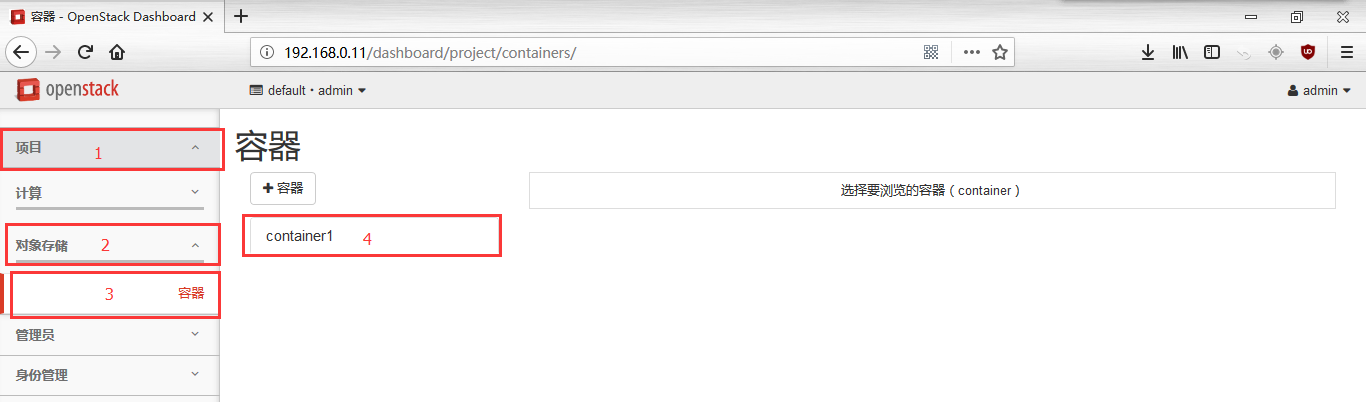
dashboard 配置完成。
3. 测试
测试1:swift 能否支持大于5G的文件上传?
生成一个6G的文件,上传单个6G的文件
# dd if=/dev/zero of=bigfile-6G bs=1M count=
# . admin-openrc
# swift upload container1 bigfile-6G
Object PUT failed: http://controller:8080/v1/AUTH_3b6f963488db4af49e4e0c0d095dd6cf/container1/bigfile-6G 413 Request Entity Too Large Your request is too large.
报错信息:413 请求实体太大,你的请求太大,看来无法普通上传大于5G的文件
swift 客户端版本:python-swiftclient-3.0.0
采用分段上传的方式:
-S 分段大小 (单位:bytes)
# swift upload container1 -S bigfile-6G
bigfile-6G segment
bigfile-6G segment
bigfile-6G segment
bigfile-6G segment
bigfile-6G segment
bigfile-6G # swift list container1
bigfile-6G
testfile
上传成功。
总结:
(1)Swift 对于小的文件,是不分段直接存放的;
(2)对于大文件(超过5G),需要指定大小分段来存放文件,比如6G文件,设置分段为1G,则会被分为 6 段上传到object集群
测试2:新加object节点
这里由于电脑配置原因不再测试,因为我们在创建时,副本为三份,所以在扩展object节点时候,分区要是 3 的倍数。
对象存储 - Swift 原理 及 Swift+keystone+dashboard 架构搭建的更多相关文章
- [转载] 对象存储(2):OpenStack Swift——概念、架构与规模部署
原文: http://www.testlab.com.cn/Index/article/id/1085.html#rd?sukey=fc78a68049a14bb228cb2742bdec2b9498 ...
- OpenStack对象存储——Swift
OpenStack Object Storage(Swift)是OpenStack开源云计算项目的子项目之一,被称为对象存储,提供了强大的扩展性.冗余和持久性.本文将从架构.原理 和实践等几方面讲述S ...
- 《转》OpenStack对象存储——Swift
OpenStack Object Storage(Swift)是OpenStack开源云计算项目的子项目之中的一个.被称为对象存储.提供了强大的扩展性.冗余和持久性.本文将从架构.原理和实践等几方面讲 ...
- swift对象存储
swift对象存储 简介 OpenStack Object Storage(Swift)是OpenStack开源云计算项目的子项目之一,被称为对象存储,提供了强大的扩展性.冗余和持久性.对象存储,用于 ...
- swift(Object Storage对象存储服务)(单节点)
# 在部署对象存储服务(swift)之前,你的环境必须包含身份验证服务(keystone); # keystone需要MySQL数据库,Rabbitmq服务,Memcached服务; # 内存:4G ...
- swift对象存储安装
对象存储服务概览 OpenStack对象存储是一个多租户的对象存储系统,它支持大规模扩展,可以以低成本来管理大型的非结构化数据,通过RESTful HTTP 应用程序接口. 它包含下列组件: 代理服务 ...
- openstack-r版(rocky)搭建基于centos7.4 的openstack swift对象存储服务 四
openstack-r版(rocky)搭建基于centos7.4 的openstack swift对象存储服务 一 openstack-r版(rocky)搭建基于centos7.4 的openstac ...
- openstack-r版(rocky)搭建基于centos7.4 的openstack swift对象存储服务 三
openstack-r版(rocky)搭建基于centos7.4 的openstack swift对象存储服务 一 openstack-r版(rocky)搭建基于centos7.4 的openstac ...
- openstack-r版(rocky)搭建基于centos7.4 的openstack swift对象存储服务 二
openstack-r版(rocky)搭建基于centos7.4 的openstack swift对象存储服务 一 openstack-r版(rocky)搭建基于centos7.4 的openstac ...
随机推荐
- JavaSE复习(二)集合
Collection List(存取有序,有索引,可以重复) ArrayList 底层是数组实现的,线程不安全,查找和修改快,增和删比较慢 LinkedList 底层是链表实现的,线程不安全,增和删比 ...
- Mininet简单性能测试
建一个简单的模型,使用一个单交换机,然后链接n个主机形成拓扑,然后对每个链路设置带宽,延迟时间,和丢包率. 这里就选择建一个单交换机和六个主机的作为例子. 创建py脚本生成拓扑:写一个类生成一个单交换 ...
- 《学习OpenCV》课后习题解答9
题目:(P126) 创建一个程序,使其读入并显示一幅图像.当用户鼠标点击图像时,获取图像对应像素的颜色值(BGR),并在图像上点击鼠标处用文本将颜色值显示出来. 解答: 本题关键是会用cvGet2D获 ...
- 我和C语言程序
姓名:江超鸿 学号:160809129 爱好:打台球.听音乐 博客地址:https://www.cnblogs.com/jiangchaohong/ C语言:对于c语言程序来说,我是第一次接触,对它的 ...
- Dubbo 项目与传统项目
1.什么是传统工程 单工程 MVC 架构 控制层通过调用服务层完成业务逻辑处理 业务层调用持久层进程数据操作 2.什么是分布式工程 将传统项目的单工程结构,拆分成多工程 一般会有这几个工程: 父工程: ...
- [BZOJ1921] [CTSC2010]珠宝商
Description Input 第一行包含两个整数 N,M,表示城市个数及特征项链的长度. 接下来的N-1 行, 每行两个整数 x,y, 表示城市 x 与城市 y 有直接道路相连.城市由1~N进行 ...
- [洛谷P2711]小行星
题目大意:有$n$颗行星,每颗行星的位置是$(x,y,z)$.每次可以消除一个面(即$x,y$或$z$坐标相等)的行星,求消除这些行星的最少次数. 题解:最小割,对于每一颗小行星,从 x 面的出点向 ...
- poj 3422 洛谷P2045 K取方格数(方格取数加强版)
Description: 给出一个n*n的矩阵,每一格有一个非负整数Aij,(Aij <= 1000)现在从(1,1)出发,可以往右或者往下走,最后到达(n,n),每达到一格,把该格子的数取出来 ...
- POJ2112:Optimal Milking(Floyd+二分图多重匹配+二分)
Optimal Milking Time Limit: 2000MS Memory Limit: 30000K Total Submissions: 20262 Accepted: 7230 ...
- io流中的装饰模式对理解io流的重要性
为了说明 io流中的装饰者模式对理解io流的重要性,我想先简要介绍以下io的装饰模式. 装饰(decorator)你也可以翻译成修饰.比如:一个会精通化学数学的物理学家.在这个"物理学家&q ...
